Puoi installare le versioni attuali o precedenti di macOS tramite i programmi di installazione.pkg. Un file PKG può essere utilizzato anche per installare applicazioni Mac. Di solito si apre il file facendo doppio clic su di esso per attivare la procedura guidata di installazione e quindi seguire le istruzioni sullo schermo. Il processo di installazione è generalmente semplice e diretto. Tuttavia, a volte potresti riscontrare problemi durante il tentativo di eseguire un file di installazione del pacchetto. Potresti ricevere un messaggio che dice:
Si è verificato un errore durante l’installazione. L’installazione non è riuscita. Il programma di installazione ha riscontrato un errore che ha causato il fallimento dell’installazione. Contattare il produttore del software per assistenza.
I file PKG, noti anche come pacchetti, possono essere scaricati da Internet. La maggior parte delle app e dei download per Mac sono file PKG. Se riscontri problemi in cui l’installazione di un PKG non riesce, procedi nel seguente modo. Dopo aver provato ogni passaggio, provare a installare nuovamente il file per vedere se è possibile completare correttamente il processo di installazione prima di passare al passaggio successivo.
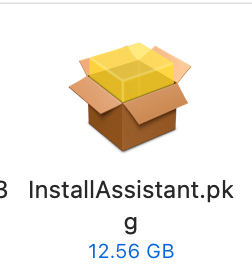
Controlla il tuo Mac
Ci sono due cose che dovresti controllare:
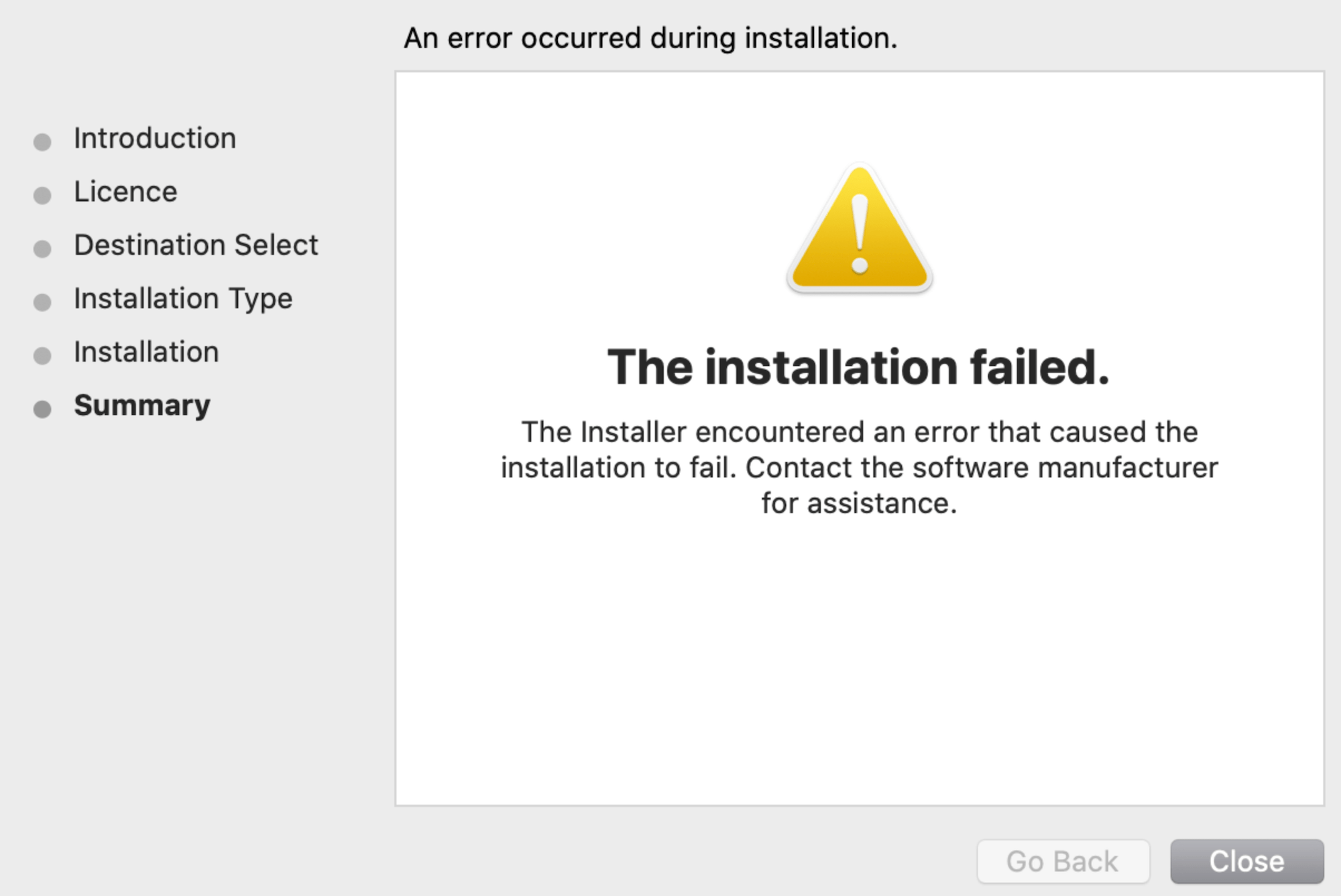 Assicurati che il tuo Mac sia aggiornato. Assicurati che il tuo Mac disponga di spazio di archiviazione gratuito sufficiente. Puoi facilmente liberare spazio, se necessario, consultando questi articoli:
Assicurati che il tuo Mac sia aggiornato. Assicurati che il tuo Mac disponga di spazio di archiviazione gratuito sufficiente. Puoi facilmente liberare spazio, se necessario, consultando questi articoli:
Sposta il file PKG sul desktop e prova a eseguire nuovamente l’installazione
Questa semplice soluzione potrebbe risolvere il problema. Probabilmente hai il file installato salvato nella cartella Download. Se il file del programma di installazione PKG si trova nella cartella Download, spostalo sul desktop. Dopo averlo posizionato sul desktop, prova a eseguire il programma di installazione. Questo potrebbe funzionare perché la tua cartella Download potrebbe non avere il permesso di installazione. Puoi copiarlo e incollarlo o trascinarlo per spostarlo.
Spegni e riaccendi il Mac
Se lo spostamento del file non funziona, spegni il Mac e riaccendilo. Non utilizzare l’opzione Riavvia nel menu Apple. Invece, spegni il tuo Mac. Attendi finché il tuo Mac non si spegne. Puoi spegnere il Mac andando al menu Apple > Spegni. Quindi premere il pulsante di accensione per riaccenderlo.
Controlla la tua connessione Internet
Questi file potrebbero richiedere una connessione Internet attiva. Assicurati quindi che il tuo Mac sia connesso a Internet. Se la tua connessione Internet è irregolare, riavvia il modem/router. Puoi riavviarlo scollegando, attendendo 10 secondi e quindi ricollegando la fonte di alimentazione.
Un altro problema correlato è che qualcosa potrebbe interferire con la tua connessione. Hai qualche app che potrebbe causare questo tipo di problema? Questi tipi di app possono essere VPN, antivirus o app più pulite. Se esegui questo tipo di app, disabilitale e riprova.
Installa il file PKG in modalità provvisoria
La modalità provvisoria è uno stato speciale del Mac. Viene utilizzato per la risoluzione dei problemi. Ciò comporta alcuni passaggi:
Metti il tuo Mac in modalità provvisoria seguendo i passaggi elencati di seguito per il tuo tipo di Mac. In modalità provvisoria, prova a eseguire il programma di installazione. Puoi installare ora? Se riesci a installare in modalità provvisoria, riavvia il tuo Mac e sei a posto. Se non puoi installare anche in modalità provvisoria. Dopo essere usciti dalla modalità provvisoria (ovvero dopo il riavvio), prova ad aprire e installare nuovamente il file PKG. A volte basta entrare e uscire dalla modalità provvisoria per risolvere problemi come questo.
Potresti chiederti come attivare la modalità provvisoria. Segui i passaggi:
Apple silicio Mac:
spegni il tuo Mac (menu Apple > Spegni). Tieni premuto il pulsante di accensione finché non viene visualizzata la schermata delle opzioni di avvio (vedrai le icone per i dischi di avvio e le opzioni). Seleziona il disco di avvio. Tieni premuto il tasto Maiusc, quindi, tenendo premuto il tasto Maiusc, fai clic sull’opzione Continua in modalità provvisoria. Login.
Intel Mac:
spegni il tuo Mac. Accendi il tuo Mac e tieni immediatamente premuto il tasto Maiusc finché non visualizzi la schermata di accesso. Login.
Altre note:
se non sei sicuro che il tuo Mac sia Apple o Intel, vai al menu Apple e scegli Informazioni Questo Mac. Il tuo Mac funzionerà più lentamente in modalità provvisoria; E’normale. Riavvia semplicemente il tuo Mac per uscire dalla modalità provvisoria.
Se il problema persiste, contatta lo sviluppatore dell’app. Per le versioni del software macOS, contatta Apple. Se il file PKG è per un’app di terze parti, contatta il suo sviluppatore.
Articoli correlati